Esse estágio fornece simulações animadas para cada cenário, servindo como recurso visual adicional para consulta ou análise de simulação. Os usuários também podem exportar dados dos dentes a partir de uma etapa específica da animação, se necessário.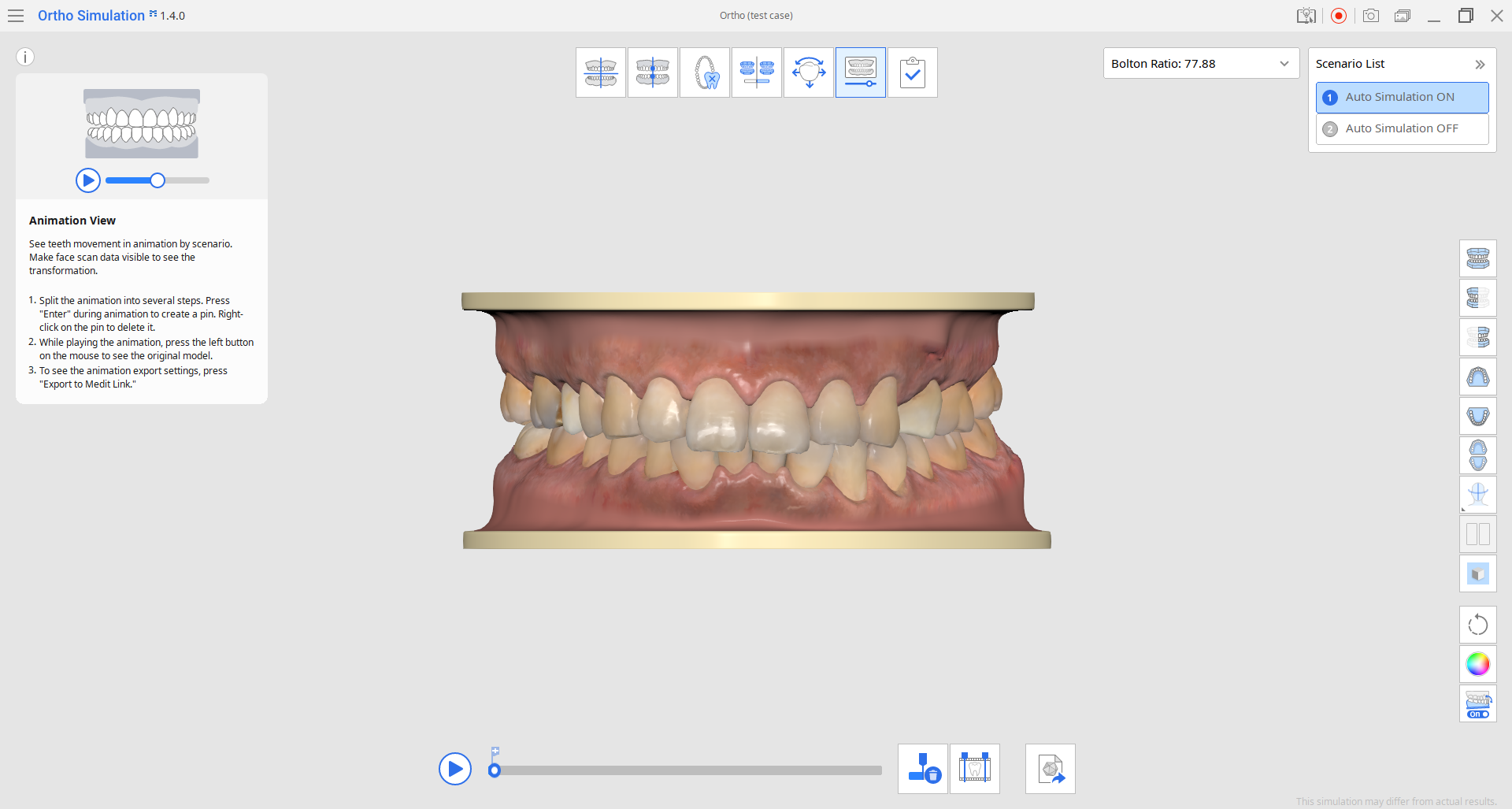
1. Comece escolhendo um cenário no canto superior direito para o qual deseja visualizar o movimento animado dos dentes. Depois, clique em Reproduzir (ou pressione a tecla de espaço) para iniciar a animação. Clique no modelo em qualquer momento do replay da animação para pausá-lo. Se clicar e segurar, você pode comparar o estado atual dos dentes com o modelo original.
Use os botões de controle de visualização ou "Exibir/Ocultar os dados de referência" na barra de ferramentas lateral para obter ajuda.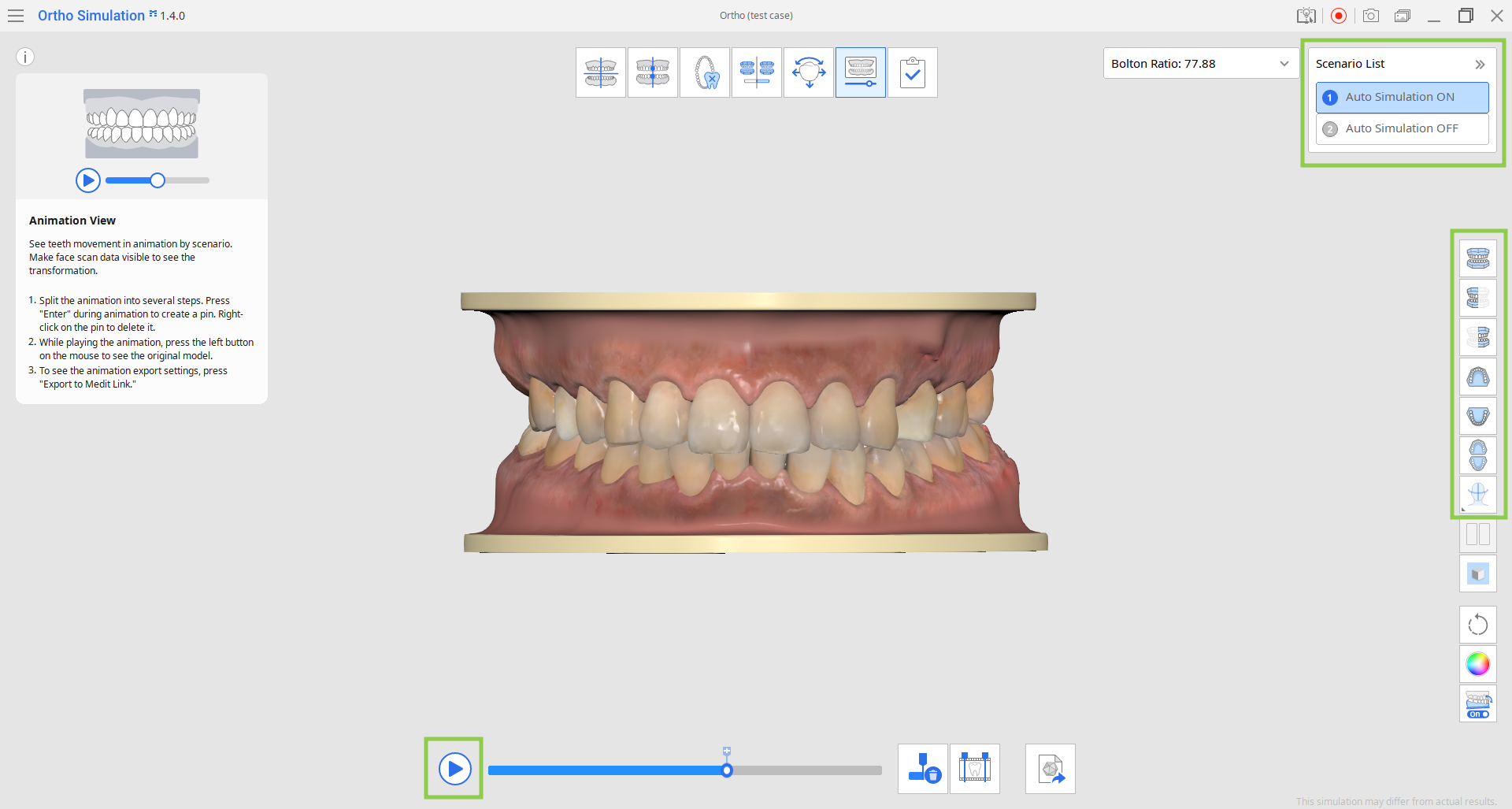
2. Clique em "Dividir a animação em etapas" na caixa de ferramentas na parte inferior para dividir automaticamente a animação em etapas uniformes. Você pode definir o número em até 20 etapas. Cada etapa será então marcada com um pino.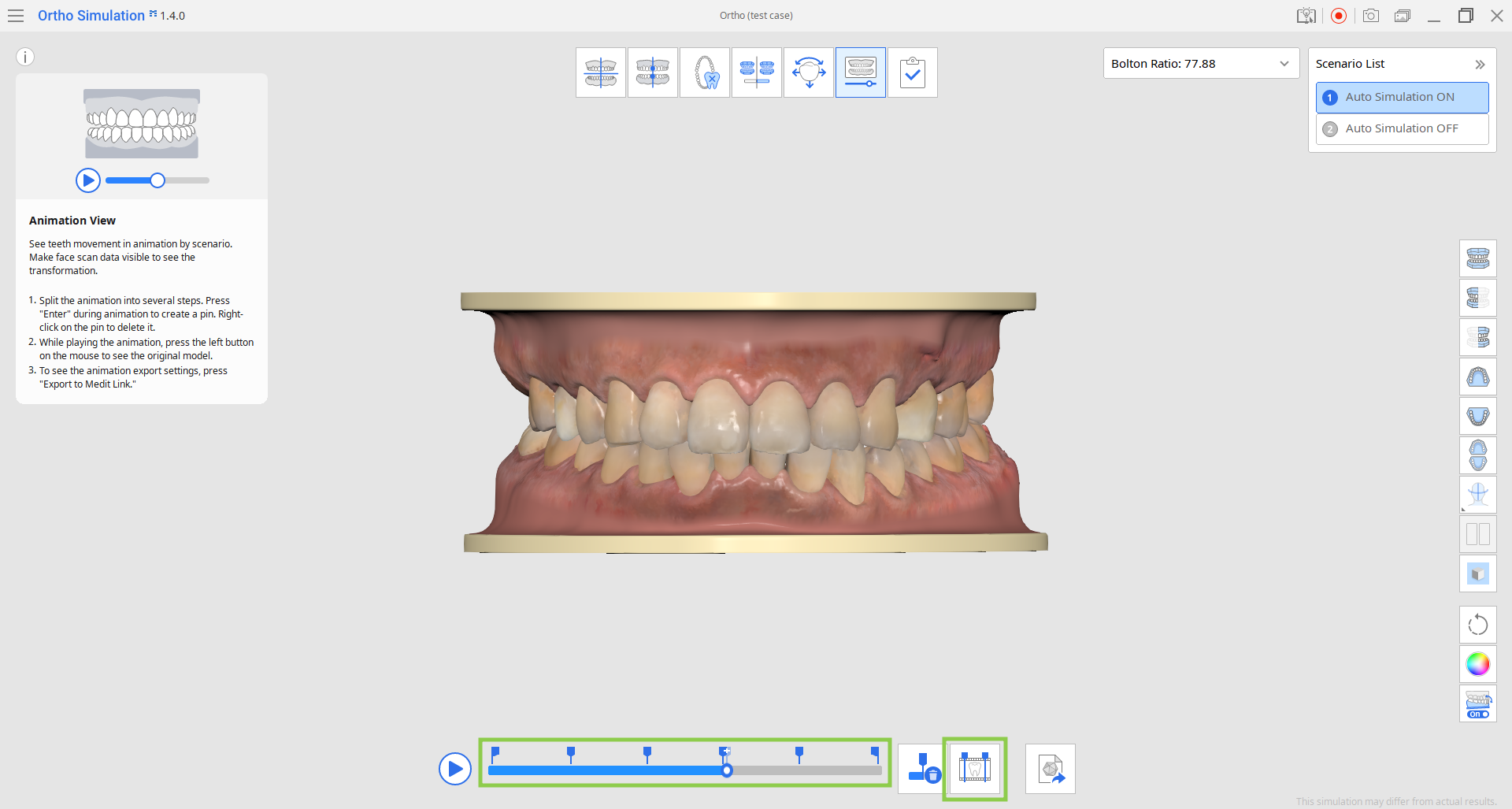
- As etapas também podem ser criadas manualmente clicando no pequeno ícone de marcador acima da barra de busca.

- Clique com o botão direito do mouse em um marcador para excluí-lo ou use "Excluir todos os marcadores" para remover todos de uma vez.

3. Se necessário, você pode exportar dados dos dentes de uma etapa específica personalizando as opções de exportação na funcionalidade "Exportar para o Medit Link" na parte inferior. Você pode exportar apenas a etapa atual, todas as etapas ou selecionar etapas específicas.
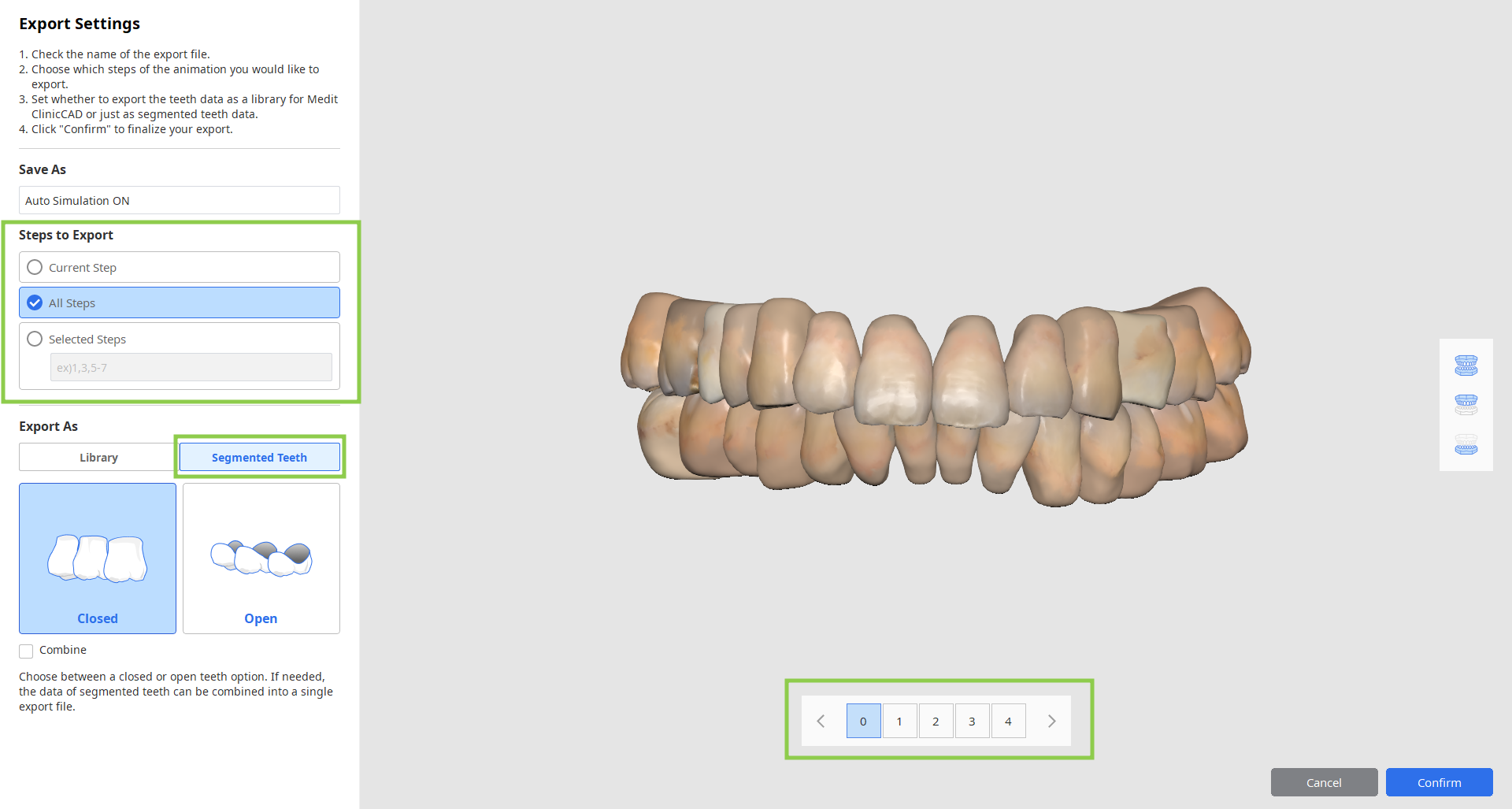
4. Quando todo o trabalho nesse estágio estiver concluído, clique no ícone de estágio final no alto da tela.